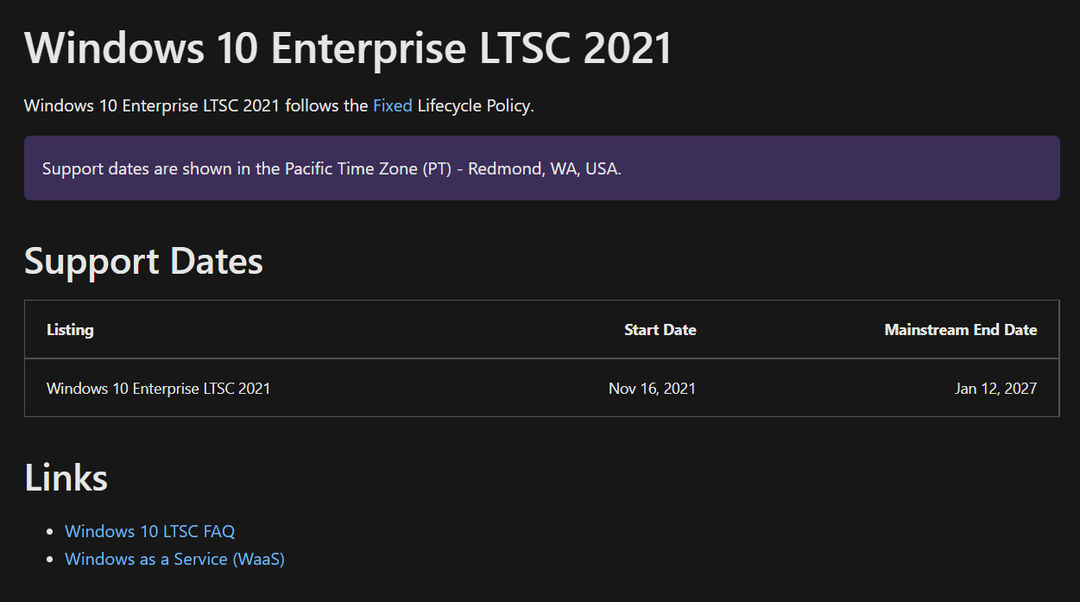Pertama, restart komputer & router Anda
- Untuk memperbaiki kode kesalahan 502 pada Epic Games, pastikan bahasa default untuk set peluncur juga merupakan default sistem dan koneksi internet yang stabil atau jalankan sebagai admin.
- Teruslah membaca untuk mempelajarinya lebih lanjut!
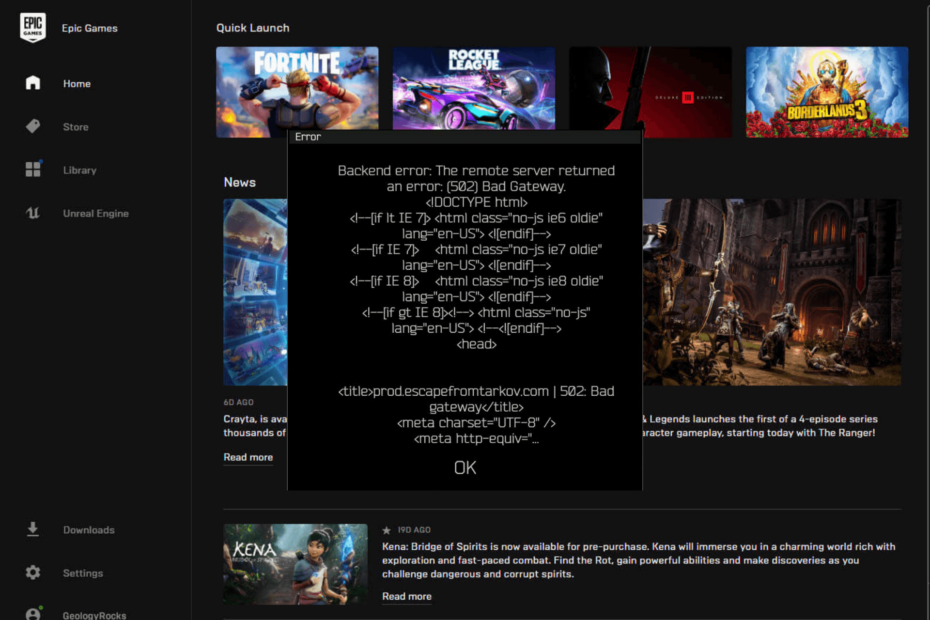
Jika Anda menemukan gateway buruk dengan pesan kode kesalahan 502 pada peluncur Epic Games yang menghentikan Anda mengunduh game, panduan ini dapat membantu! Kami akan menjelaskan kemungkinan penyebabnya dan menawarkan solusi yang direkomendasikan pakar WR untuk membuka blokir akses.
Apa penyebab kode error 502?
- Koneksi internet lemah.
- Server menghadapi waktu henti
- Bagaimana cara memperbaiki kode kesalahan 502 di Epic Games?
- 1. Tutup paksa aplikasi
- 2. Ubah Bahasa ke Default Sistem
- 3. Nonaktifkan Windows Firewall
- 4. Ubah alamat server DNS menjadi Google DNS
- 5. Buka blokir port jaringan
- 6. Edit berkas Engine.ini
Bagaimana cara memperbaiki kode kesalahan 502 di Epic Games?
Sebelum melakukan langkah apa pun untuk memperbaiki kode kesalahan 502 di Epic Games, lakukan pemeriksaan awal berikut:
Bagaimana kami menguji, meninjau, dan menilai?
Kami telah bekerja selama 6 bulan terakhir untuk membangun sistem peninjauan baru tentang cara kami memproduksi konten. Dengan menggunakannya, kami kemudian menyempurnakan sebagian besar artikel kami untuk memberikan pengalaman langsung yang sebenarnya tentang panduan yang kami buat.
Untuk lebih jelasnya anda dapat membaca cara kami menguji, meninjau, dan menilai di WindowsReport.
- Nyalakan ulang PC & router Anda untuk menyegarkan koneksi, dan beralih ke koneksi kabel jika memungkinkan.
- Nonaktifkan VPN jika menggunakannya.
- Memeriksa Status server Epic Games untuk melihat apakah semuanya berjalan dan berjalan. Jika tidak, tunggu saja.
1. Tutup paksa aplikasi
- Tekan Ctrl + Menggeser + ESC untuk meluncurkan Pengelola Tugas.
- Pergi ke Proses tab, temukan Peluncur Game Epik dan proses terkait lainnya, klik kanan, lalu pilih Tugas akhir.
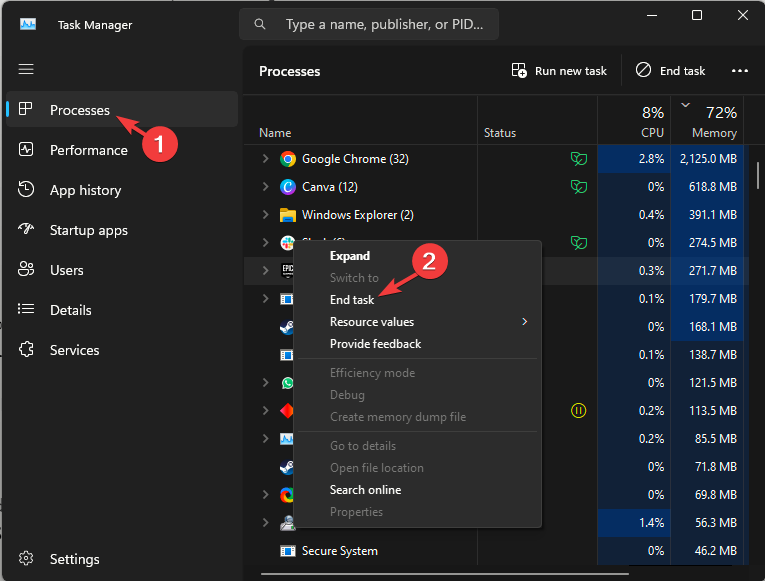
- Sekarang buka pintasan Epic Games Launcher dan klik dua kali untuk membukanya.
Menutup paksa aplikasi menggunakan Task Manager bisa menjadi langkah pertama untuk mengatasinya memperbaiki peluncur game jika tidak memuat dengan benar; baca panduan ini untuk mempelajari lebih lanjut.
2. Ubah Bahasa ke Default Sistem
- tekan jendela kunci, ketik peluncur game epik, dan klik Membuka.
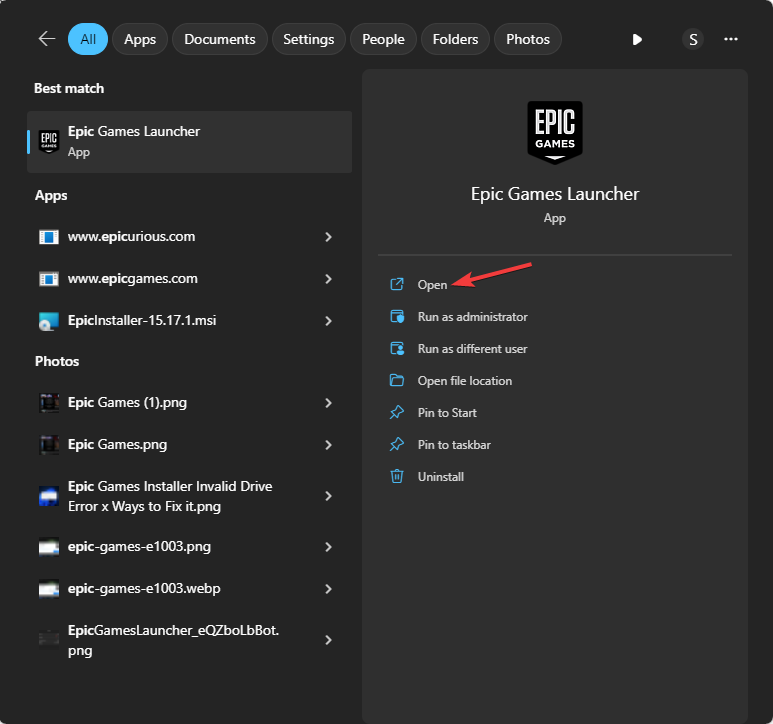
- Klik ikon Profil Anda dan pilih Pengaturan.
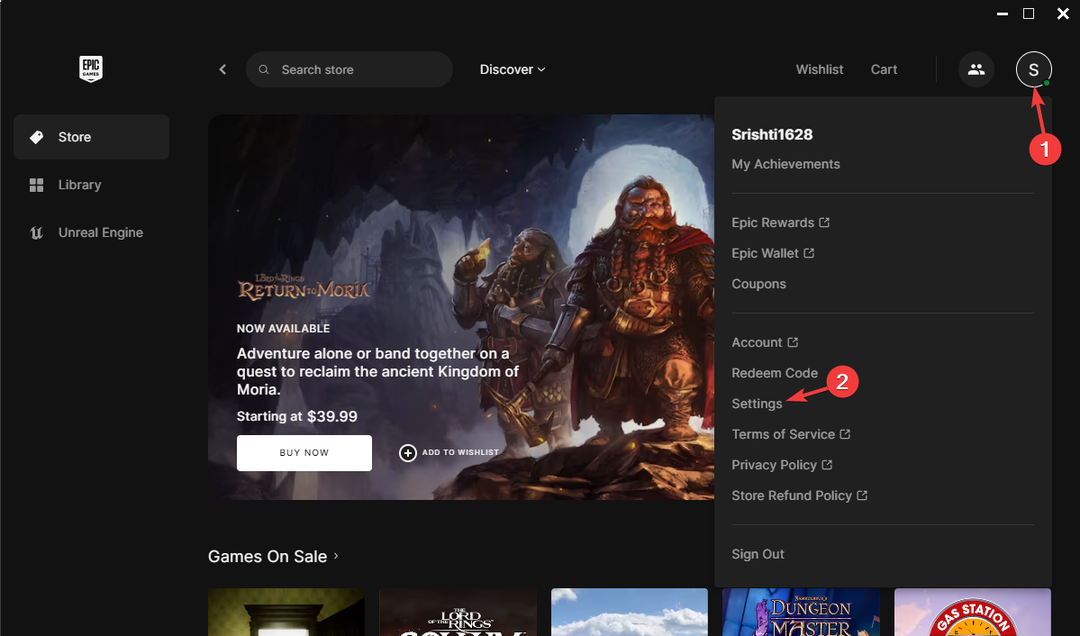
- Mencari Bahasa dan pilih Bawaan Sistem pilihan; karena bahasa sistem saya disetel ke Bahasa Inggris -AS, opsinya terlihat seperti ini Default Sistem- Bahasa Inggris Amerika Serikat.
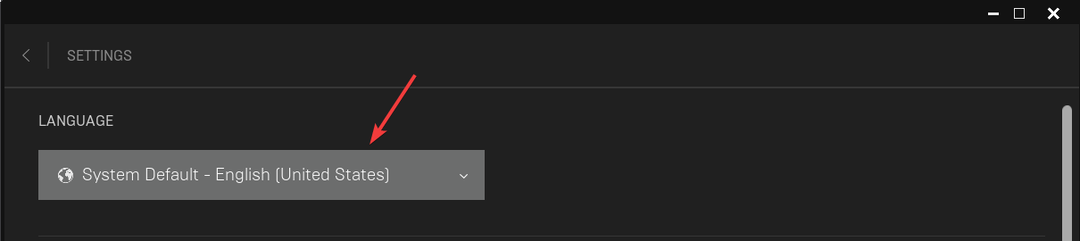
- Tutup Peluncur Epic Games.
- Klik kanan pada Peluncur Game Epik dan pilih Jalankan sebagai administrator.
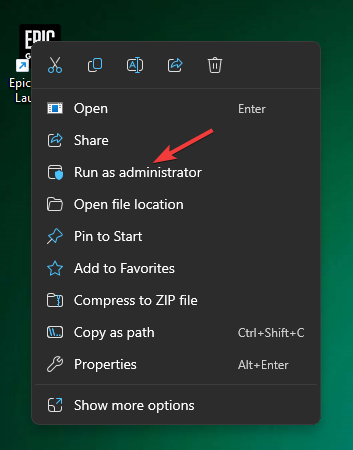
3. Nonaktifkan Windows Firewall
- tekan jendela kunci, ketikkan panel kendali, dan klik Membuka.
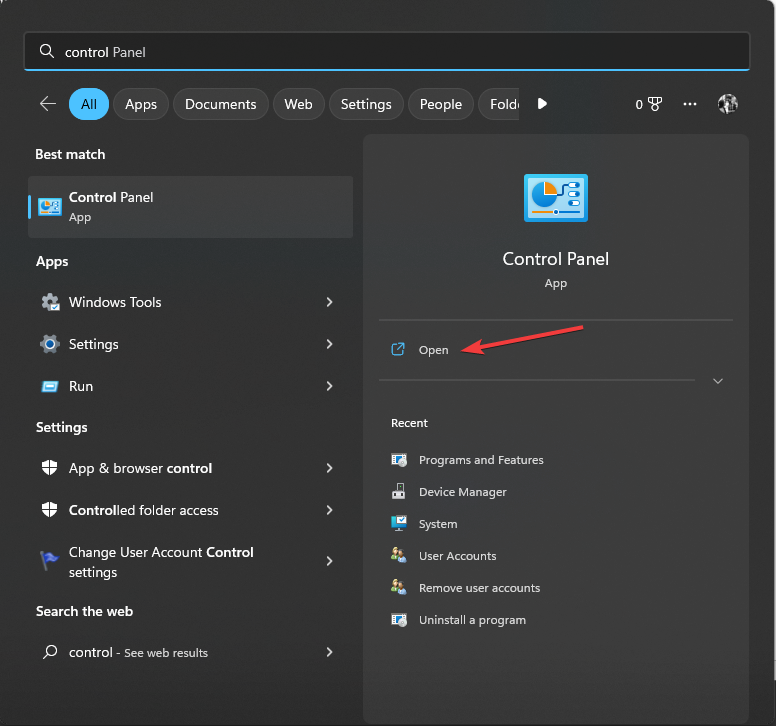
- Pilih Kategori sebagai Dilihat oleh dan klik Sistem dan keamanan.
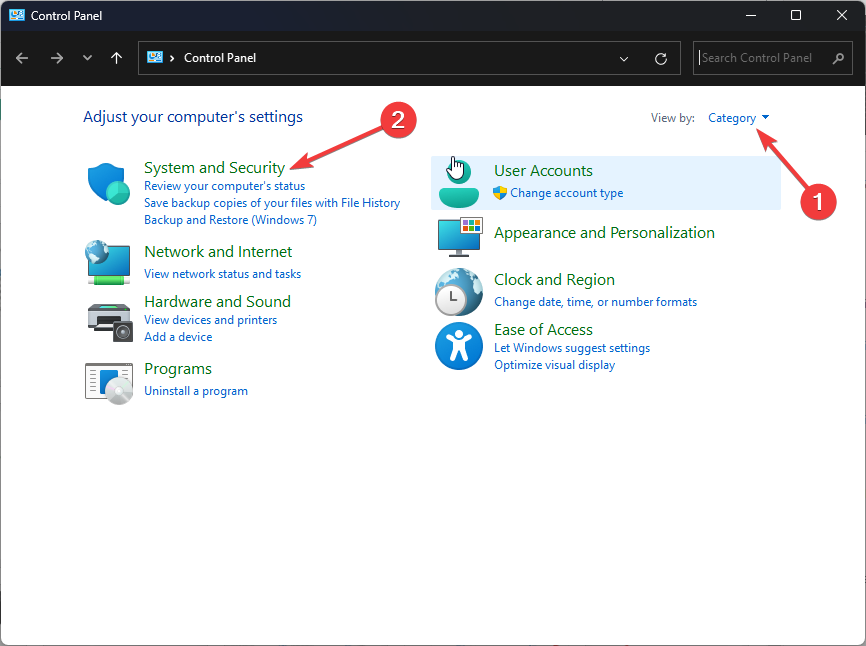
- Klik Firewall Pembela Windows.
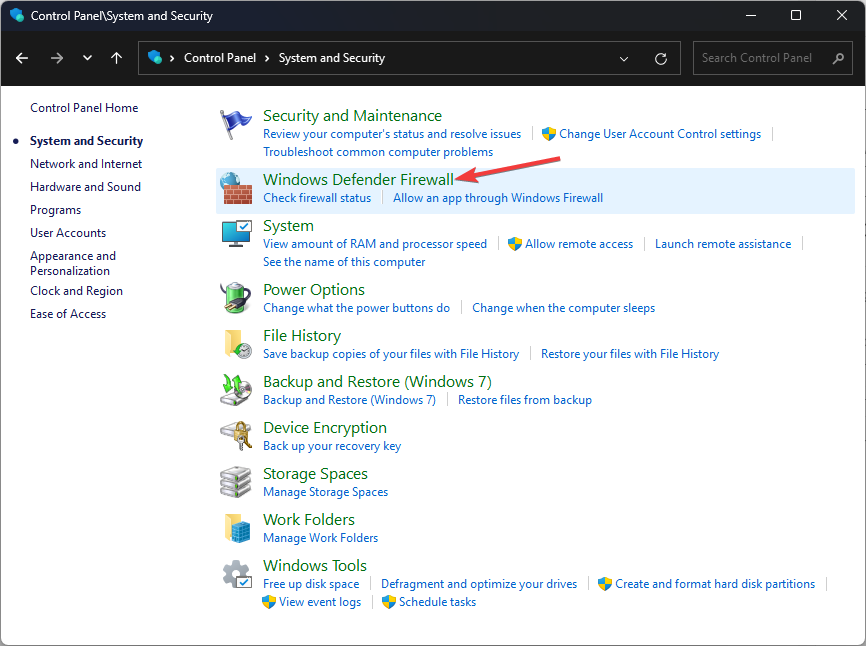
- Pilih Mengaktifkan atau menonaktifkan Firewall Windows Defender pilihan.
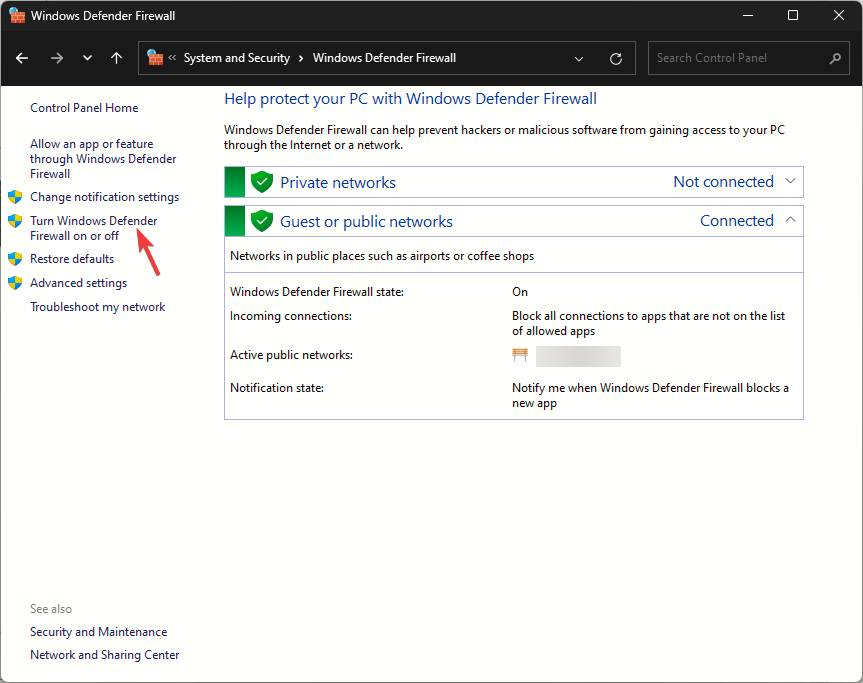
- Tempatkan tanda centang di sebelah Matikan Windows Defender Firewall (tidak disarankan) untuk berdua Pribadi Dan Pengaturan jaringan publik, dan klik OKE untuk menyimpan perubahan.
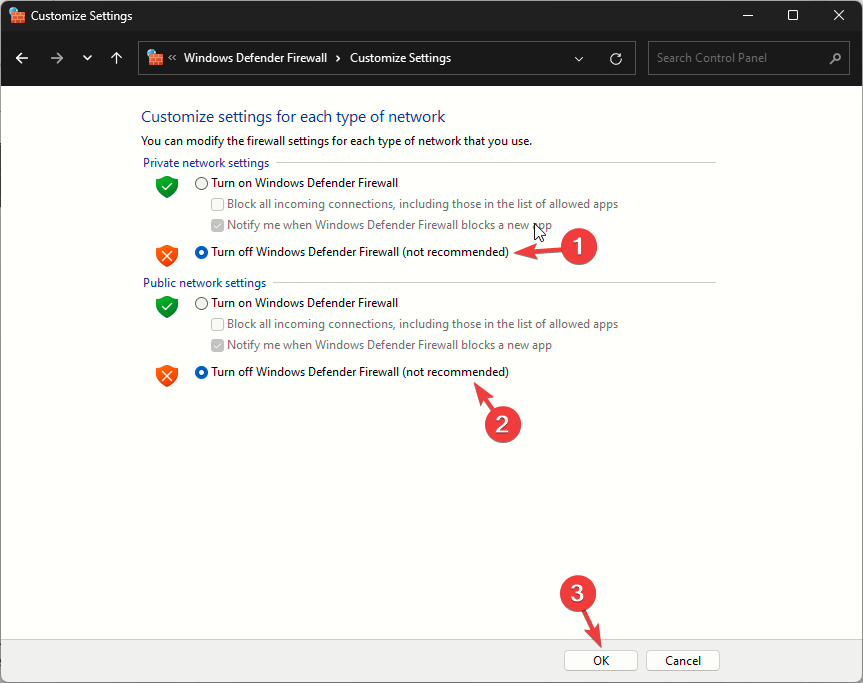
- Bagaimana Memperbaiki Kesalahan DirectX pada Modern Warfare 3?
- Inilah cara Anda membangun AI di perangkat lokal Anda dengan Windows AI Studio
4. Ubah alamat server DNS menjadi Google DNS
- Tekan jendela + R untuk membuka Berlari kotak dialog.
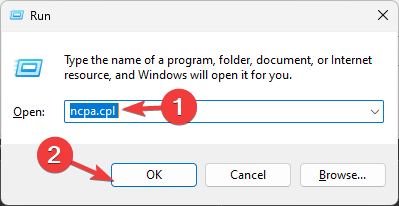
- Jenis ncpa.cpl dan klik OKE untuk membuka Koneksi jaringan jendela.
- Klik kanan koneksi jaringan dan pilih Properti.
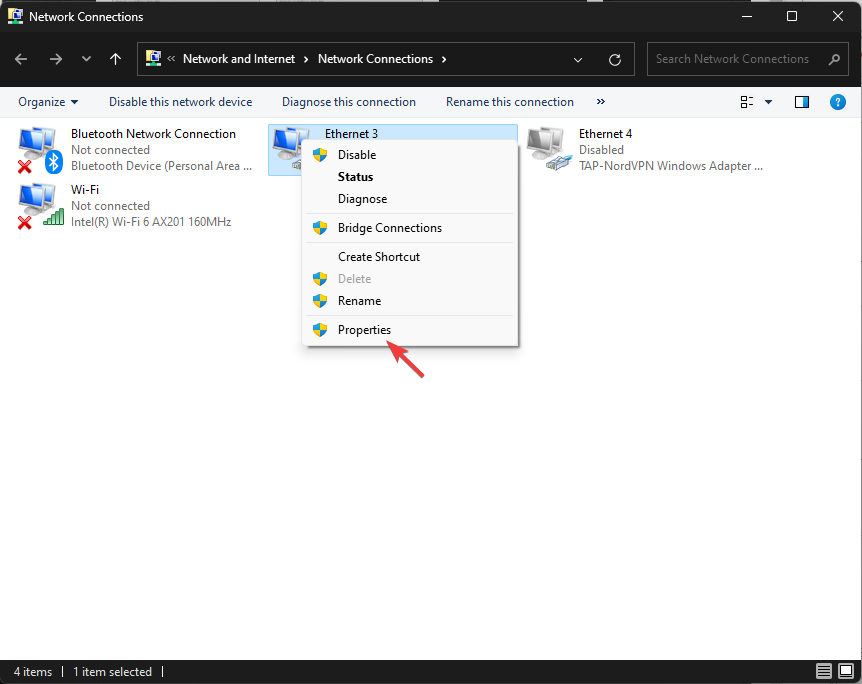
- Dari jendela Properties, pilih Protokol Internet Versi 4 (TCP/IP) dan klik Properti tombol.
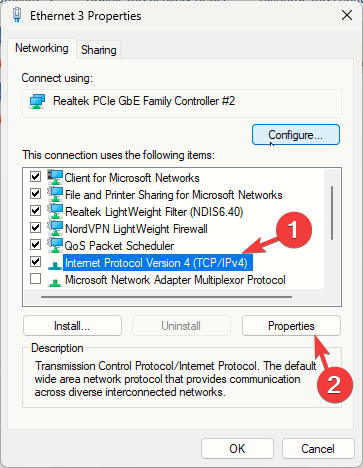
- Pilih tombol radio di sebelah Gunakan alamat server DNS pilihan.
- Sekarang, untuk Server DNS pilihan, jenis 8.8.8.8, dan untuk Server DNS alternatif, jenis 8.8.4.4.
- Klik OKE, Kemudian OKE untuk mengkonfirmasi perubahan.

5. Buka blokir port jaringan
- tekan jendela kunci, ketik cmd, dan klik Jalankan sebagai administrator.
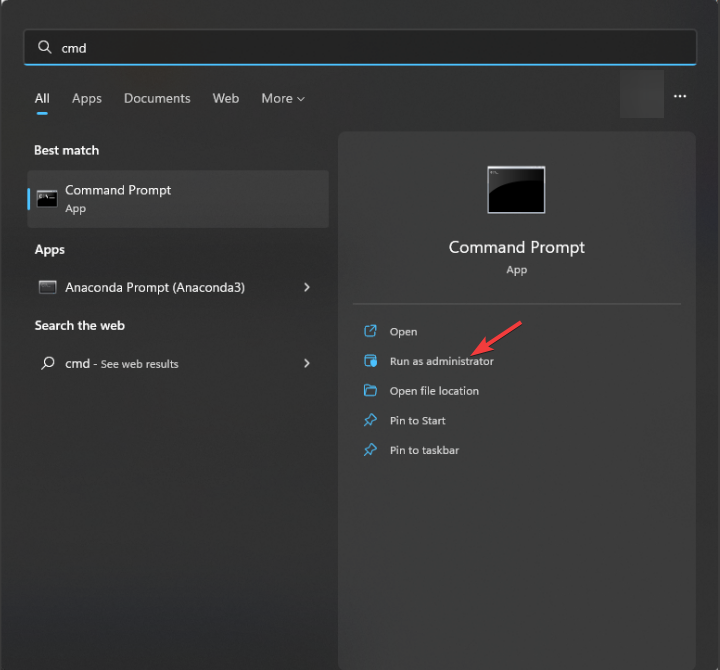
- Ketik perintah berikut dan tekan Memasuki:
ipconfig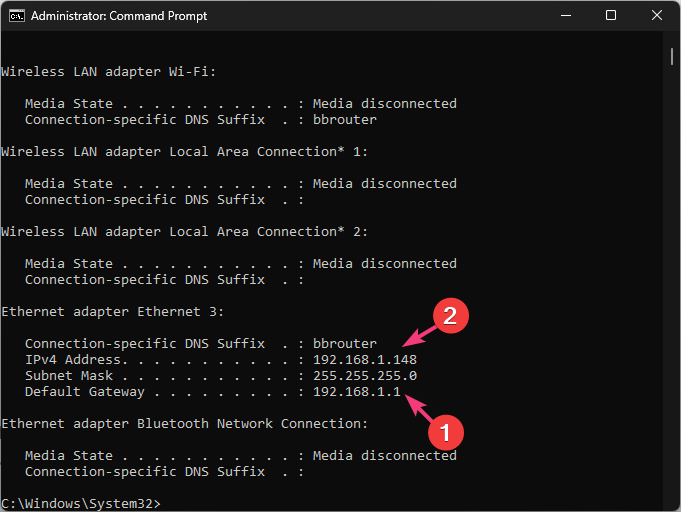
- Menemukan Gerbang Bawaan Dan IPv4 dan catat rincian ini.
- Luncurkan browser pilihan Anda, dan ketik Gerbang default di bilah alamat.
- Ketik nama belakang Dan kata sandi untuk router anda yang biasanya adalah admin dan passwordnya, atau anda bisa mengecek bagian belakang router untuk memastikannya.
- Pergi ke Jasa, Kemudian tembok api, dan klik Penerusan Pelabuhan halaman.
- Klik Memungkinkan di sebelah Penerusan Pelabuhan.
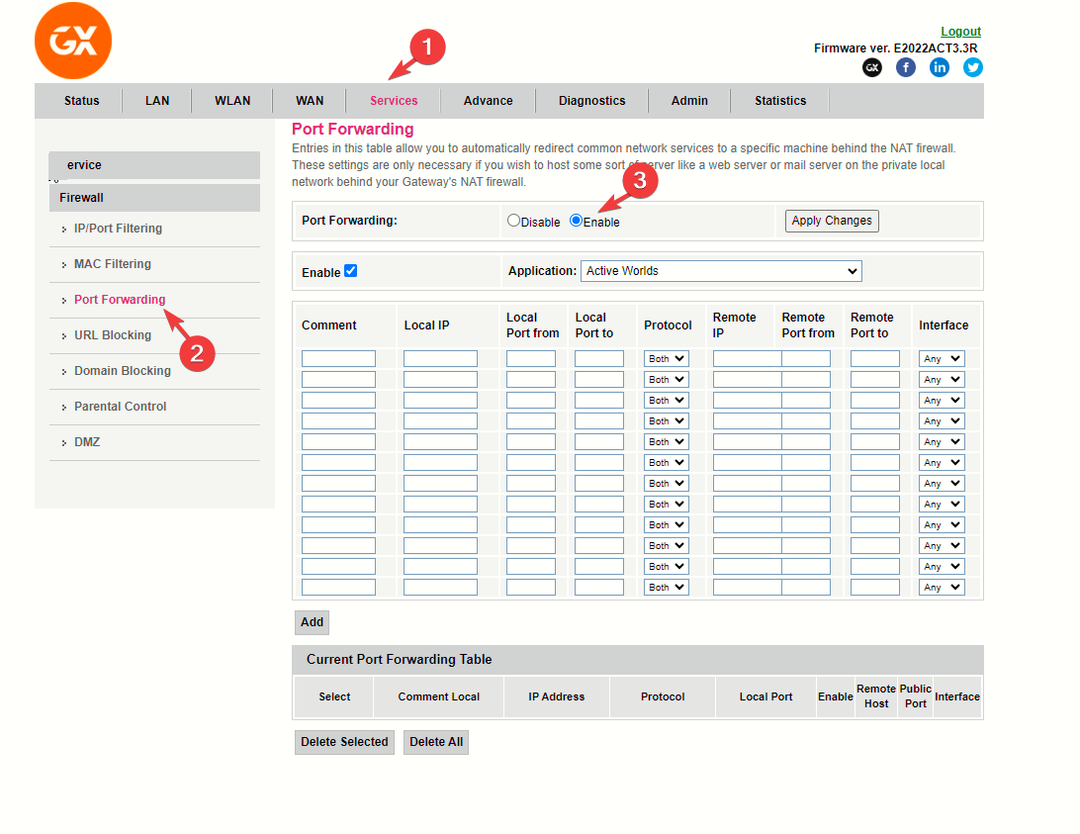
- Selanjutnya, Anda perlu memasukkan port dan rentang port di bawah ini dengan protokol dan IP lokal yang benar yang Anda catat – 80 (TCP/UDP), 433 (TCP), 443 (TCP), 3478 (TCP/UDP), 3479 (TCP/UDP), 5060 (TCP/UDP), 5062 (TCP/UDP), 5222 (TCP), 6250 (TCP/UDP), & 12000-65000 (TCP/UDP).
- Klik Menerapkan perubahan.
Jika Epic Games Launcher memberikan Anda kesalahan lain, yang terbaik adalah menginstalnya kembali; Namun, terkadang, Anda mungkin tidak dapat mencopot pemasangan aplikasi; baca panduan ini untuk mempelajari cara mengatasinya.
6. Edit berkas Engine.ini
- Tekan jendela + R untuk membuka Berlari kotak dialog.
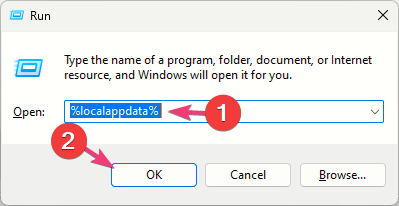
- Jenis %data aplikasi lokal% dan klik OKE untuk membuka Lokal folder di Data aplikasi direktori.
- Temukan Peluncur EpicGames folder, buka jalur ini:
Saved\Config\Windows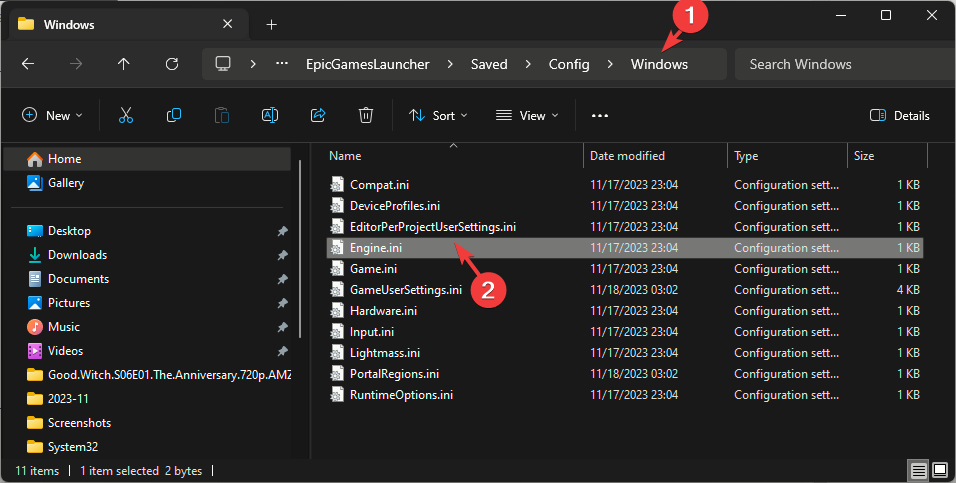
- Cari dan klik dua kali Mesin.ini untuk membuka Notepad, dan menambahkan baris ini ke file:
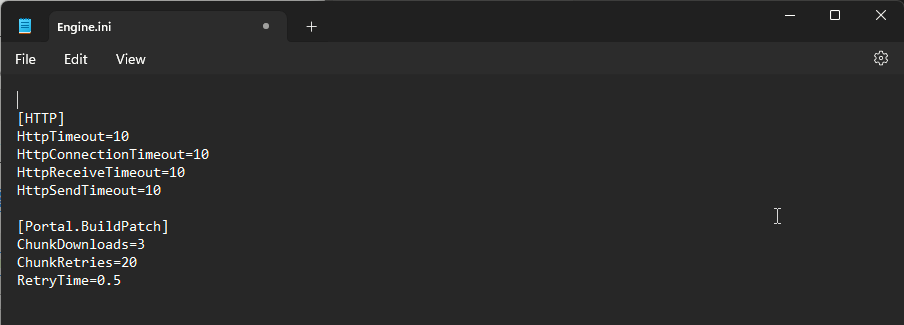
[HTTP]
HttpTimeout=10
HttpConnectionTimeout=10
HttpReceiveTimeout=10
HttpSendTimeout=10[Portal.BuildPatch]
ChunkDownloads=3
ChunkRetries=20
RetryTime=0.5 - Tekan Ctrl + S untuk menyimpan perubahan.
Ingatlah bahwa untuk menghindari kesalahan koneksi, Anda harus selalu memperbarui aplikasi Epic Games Launcher, memeriksa apakah Anda memiliki koneksi internet yang stabil, dan memastikan Firewall tidak memblokir akses.
Berbicara tentang izin Firewall, jika Anda menghadapinya ada yang tidak beres saat meluncurkan Epic Games Launcher, bisa jadi itu adalah gangguan Firewall.
Jika Anda memiliki pertanyaan atau saran, silakan sebutkan di bagian komentar di bawah. Kami akan dengan senang hati membantu!